Máy tính bị treo gây nhiều khó khăn cho người sử dụng khi không thể sử dụng máy để làm việc. Vậy phải làm sao để khắc phục tình trạng máy tính bị treo không tắt được? Hãy cùng Limosa tìm hiểu nguyên nhân và cách khắc phục trong bài viết dưới đây nhé.
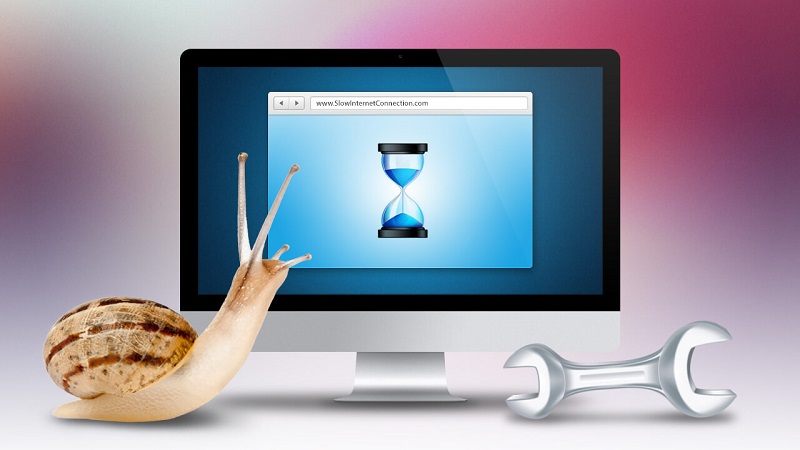
1. Nguyên nhân khiến máy tính bị treo.
1.1 Virus khiến cho laptop bị đơ màn hình.
Một trong những nguyên nhân khiến cho máy tính bị treo màn hình chính là máy tính của bạn đang bị nhiễm virus. Bị nhiễm virus khiến cho hệ điều hành gặp lỗi và khiến máy tính bị treo. Để khắc phục triệt để và tiêu diệt chúng, bạn có thể tải những phần mềm tiêu diệt, loại bỏ virus đáng tin cậy để có thể quét toàn bộ hệ thống, có thể kể đến các phần mềm như Symantec Endpoint Protection, AVG Antivirus, Kaspersky Antivirus hay Bitdefender Pro Plus… Đặc biệt bạn cần lưu ý không nên truy cập vào các trang web không an toàn hoặc là không được kiểm duyệt kỹ càng.
1.2 Hệ thống tản nhiệt của máy hoạt động kém khiến cho máy tính bị treo hoặc chậm.
Máy tính của bạn hoạt động quá lâu làm máy trở nên nóng hơn và sự tản nhiệt không hoạt động tốt khiến máy gặp tình trạng treo máy. Sau thời gian dài sử dụng máy tính làm cho quạt tản nhiệt trong thiết bị hoạt động không hiệu quả như ban đầu. Bụi bẩn và cặn bẩn tích tụ lâu ngày trong các khe, các hốc bên trong máy tính đã làm cho việc thông gió của máy trở nên khó khăn. Chính các nhân tố trên đã dẫn đến máy tính bị treo không tắt được, gây nhiều bất tiện cho người sử dụng.

2. Cách khắc phục máy tính bị treo.
2.1 Khắc phục laptop bị treo máy bằng những phím tắt cơ bản.
Bạn có thể áp dụng các phím tắt cơ bản sau để bạn có thể khắc phục tình trạng máy tính bị treo đơn giản nhất.
Cách 1: Bạn nhấn tổ hợp phím Windows + Ctrl + Shift + B. Hãy nhấn giữ các phím trong vài giây cho tới khi màn hình tắt hẳn và đợi vài giây sau máy tính của bạn sẽ tự động được khởi động lại.
Cách 2: Nếu như sau khi bạn đã nhấn các tổ hợp phím trên mà vẫn không có hiệu quả thì bạn hãy thử tổ hợp phím Ctrl + Shift + Esc. Sau đó mở mục Task Manager và nhanh chóng kết thúc những ứng dụng đang chạy.
Cách 3: Nếu trong trường hợp bạn đang ở một ứng dụng đang bị treo thì bạn hãy nhấn Alt + Tab để có thể chuyển sang phần mềm khác.
Cách 4: Nếu máy tính bạn xuất hiện các yêu cầu khởi động lại ở chế độ Safe mode thì hãy nhấn ngay vào tùy chọn này.
2.2 Cách khắc phục máy tính bị treo bằng nút nguồn.
Nếu như bạn đã áp dụng những cách trên mà không hiệu quả thì bạn hãy nhấn giữ nút nguồn cho tới khi máy tính của bạn đã tắt hẳn. Sau đó lại đợi khoảng 60 giây là bạn đã có thể khởi động lại máy. Limosa có một lời khuyên cho bạn là nếu bạn vẫn không được thì hãy thử những cách khác nhau, chứ không nên quá lạm dụng vào nút nguồn của máy.
2.3 Cách khắc phục máy tính bị treo bằng cách vệ sinh.
Hiện tượng máy tính bị treo có thể do sự tản nhiệt của máy bạn lâu ngày bị bụi bẩn bám vì vậy bạn phải vệ sinh thường xuyên hơn. Ngoài ra, nguyên nhân cũng có thể là do những thanh Ram hoặc Mainboard của bạn đã bị bẩn và vì thế bạn cần vệ sinh, tra keo tản nhiệt thường xuyên cho máy. Việc bạn cần làm là hãy mang máy đến các tiệm bảo dưỡng máy tính uy tín để đảm bảo sự an toàn cho các linh kiện trong quá trình tháo. Bạn có thể tìm đến các chi nhánh của Limosa – một công ty sửa chữa, bảo hành các loại máy hàng đầu Việt Nam. Hơn nữa, Limosa còn có dịch vụ hỗ tại nhà. Bạn chỉ cần liên hệ và đặt lịch qua các kênh chính thức của Limosa để được đặt lịch hỗ trợ nhanh nhất.
2.4 Cập nhật hệ điều hành và quét virus thường xuyên để hạn chế máy tính bị treo.
Việc bạn cập nhật hệ điều hành và quét virus một cách thường xuyên sẽ hạn chế tình trạng máy tính bị treo. Thường xuyên quét virus và cập nhật các phần mềm hoặc driver cho máy sẽ hỗ trợ máy tính hoạt động hiệu quả, mượt mà cũng như bền bỉ hơn. Hiện nay, trên thị trường có rất nhiều phần mềm quét virus và rất đa dạng về chủng loại. Và bạn hãy lựa chọn cho máy của mình một phần mềm diệt virus để bảo vệ máy tránh tình trạng máy tính bị treo .
2.5 Nâng cấp RAM cho máy.
Nếu dung lượng RAM trong máy quá ít, thì bạn nên gỡ bỏ các chương trình không cần thiết hoặc bạn ít sử dụng, cũng như ngừng những chương trình đang chạy nền. Để máy tinh hoạt động hiệu quả hơn, bạn cần phân mảnh cho ổ cứng, cũng như nâng cấp thêm bộ nhớ RAM. Cần tìm hiểu kỹ trước khi nâng cấp RAM cho máy tính để tránh việc lắp nhầm, gây hư hỏng và thiệt hại, tốn kém chi phí.
Những thông tin về cách khắc phục máy tính bị treo mà Limosa đã cung cấp cho bạn trong bài viết trên, hy vọng đã có thể giúp ích cho bạn nếu bạn đang gặp phải tình trạng máy tính bị treo. Nếu còn có những thắc mắc hãy liên hệ tới số hotline 1900 2276 để được chúng tôi hỗ trợ khắc phục máy tính bị treo không tắt được nhanh nhất nhé.
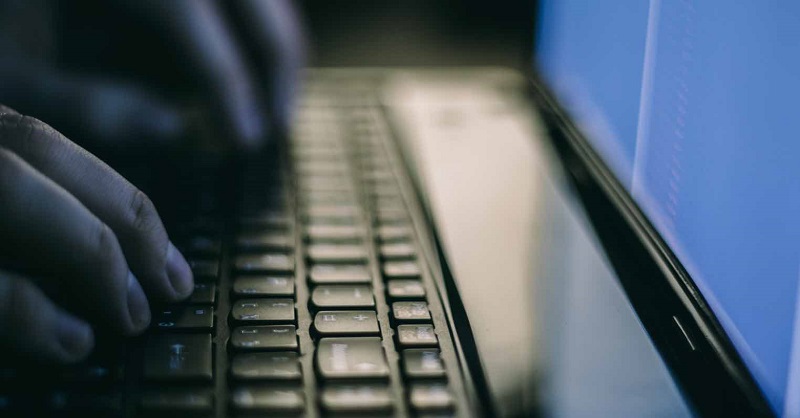
 Thời Gian Làm Việc: Thứ 2 - Chủ nhật : 8h - 20h
Thời Gian Làm Việc: Thứ 2 - Chủ nhật : 8h - 20h Hotline: 1900 2276
Hotline: 1900 2276




